Proč Cortana stále běží na pozadí po je zakázat?

Zakažte Cortanu a systém Windows 10 přepne na místní vyhledávání všech. Ale pokud otevřete Správce úloh, stále se vám zobrazí "Cortana" na pozadí - proč to je?
Cortana je opravdu jen "SearchUI.exe"
SOUVISEJÍCÍ: Jak zakázat Cortana v systému Windows 10
Ať už máte Cortanu zapnutou nebo ne, otevřete Správce úloh a uvidíte proces "Cortana".
Pokud kliknete pravým tlačítkem na Cortana v Správci úloh a vyberete "Přejít na podrobnosti" , uvidíte, co se skutečně spouští: program s názvem "SearchUI.exe".
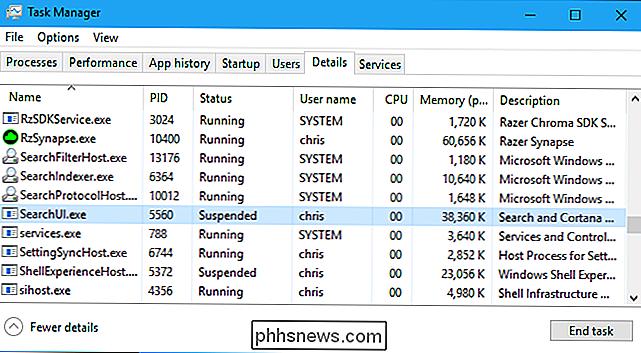
Pokud jste klikli pravým tlačítkem myši na "SearchUI.exe" a zvolili "Otevřít umístění souboru", uvidíte místo, kde se nachází SearchUI.exe. Je součástí složky aplikace Microsoft.Windows.Cortana_cw5n1h2txyewy v systému Windows.
Tato aplikace se v seznamu spuštěných procesů zobrazuje jako "Cortana", takže je snadněji pochopitelná. Ale je to vlastně menší nástroj s názvem SearchUI.exe.
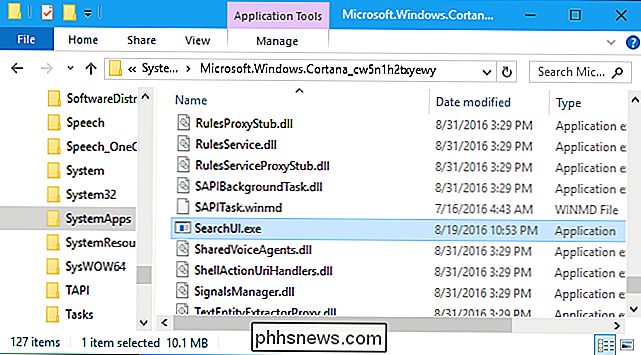
"SearchUI.exe" Je vyhledávací funkce Windows
Rozhodli jsme se zakázat přístup k SearchUI.exe, abychom mohli zjistit, co vlastně dělá. Zakázali jsme úkol Cortany ze Správce úloh a pak jsme přejmenovali složku "Microsoft.Windows.Cortana_cw5n1h2txyewy" na něco jiného. Cortana zřejmě nefunguje na pozadí - ale funkce vyhledávání systému Windows je zcela zlomená.
To je pravda: Funkce vyhledávání systému Windows 10 se úplně rozbíjí. Kliknutím na pole "Vyhledat systém Windows" na hlavním panelu nebo stisknutím klávesy Windows + S na klávesnici se nic neděje.
Přejmenujte složku Cortana zpět na její původní název a dialogové okno pro hledání se najednou opět zobrazí normálně.
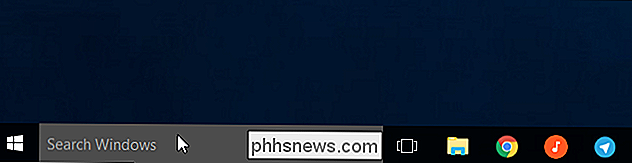
SearchUI.exe není ve skutečnosti Cortana vůbec, i když jsou navzájem propojeny. "Cortana" je název pro on-line asistent společnosti Microsoft a název všech lokálních vyhledávacích nástrojů zabudovaných do systému Windows 10. Když zakážete Cortanu z registru nebo skupinové politiky, všechny funkce online jsou deaktivovány - ale místní nástroje pro vyhledávání souborů jsou spuštěny. Jsou to technicky součást aplikace "Cortana", protože to je právě tak, jak Microsoft implementoval věci v systému Windows.
SearchUI.exe neobvykle využívá jakékoliv zdroje, takže je nepotřebuje
"Cortana" (nebo SearchUI.exe ) byste neměli používat ve zdrojích příliš mnoho, pokud je budete zkoumat v Správci úloh.
Cortana byla zakázána pomocí registru hack, všimli jsme si proces Cortana (SearchUI.exe), který používá 37,4 MB paměti a 0% našeho CPU.
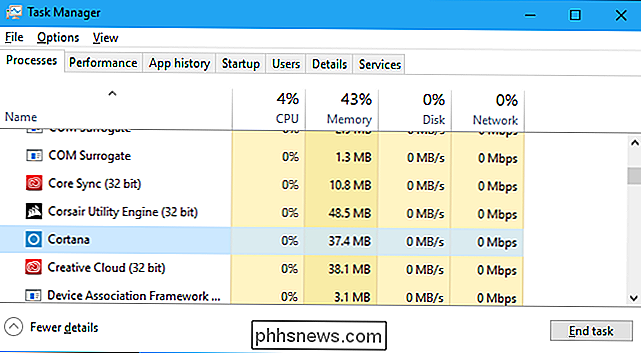
Možná se divíte, proč Cortana využívá veškeré zdroje vůbec. Je to proto, že je načteno do paměti, takže se může okamžitě zobrazit, když kliknete na pole "Vyhledat Windows" na hlavním panelu nebo stisknete Windows + S.
Když otevřete vyhledávací pole v systému Windows 10, Cortana použije nějaký procesor - pokud je otevřené dialogové okno pro vyhledávání.
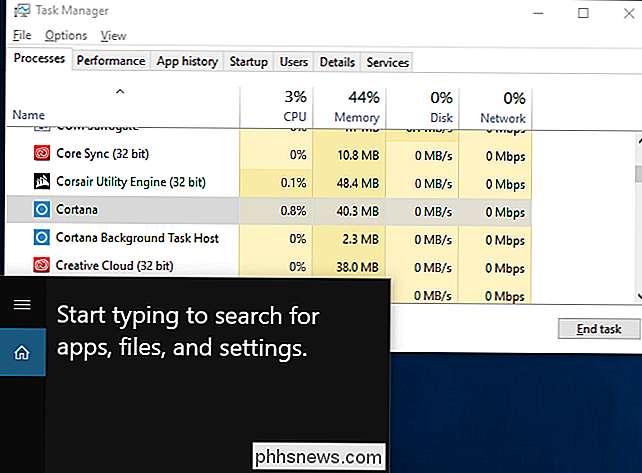
Cortana by se neměla zdát, že používá více zdrojů než toto. Vždy použije malé množství paměti RAM na pozadí a CPU použije pouze při jeho otevření.
Proces "Cortana" ani nezpracovává indexování souborů. Systém Windows indexuje soubory, prohlíží je a slova uvnitř, takže je můžete rychle vyhledat v nástroji pro vyhledávání. Když systém Windows indexuje soubory, zobrazí se procesy jako "hostitel filtru vyhledávání systému Microsoft Windows", "vyhledávací index systému Microsoft Windows" a "hostitel pro protokol Microsoft Windows Search" pomocí procesoru v nástroji Správce úloh.
, otevřete nabídku Start nebo Ovládací panely a vyhledejte možnost "Možnosti indexování". Spusťte zástupce Možnosti indexování, který se zobrazí. Tento panel umožňuje vybrat umístění, ve kterých jsou v systému Windows indexovány soubory, zvolíte přesné typy souborů a vyloučíte soubory, které nechcete indexovat.
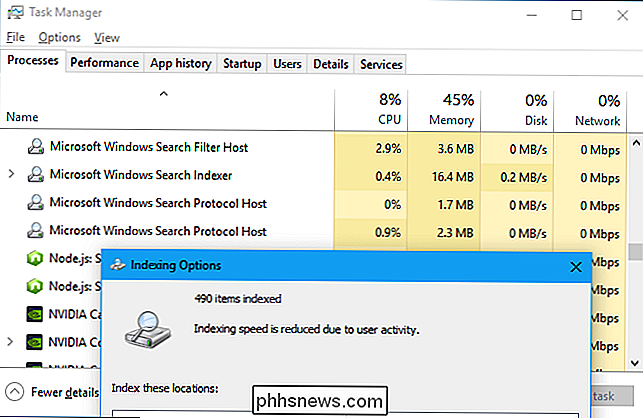
V souhrnu "Cortana" není skutečně spuštěna, jakmile ji deaktivujete . Základní rozhraní pro vyhledávání systému Windows, známé jako SearchUI.exe, zůstává spuštěno pod větším panelem "Cortana", přestože je osobní asistent opravdu vypnutý. SearchUI.exe používá velmi malé množství paměti RAM a používá pouze procesor, když máte vyhledávací panel otevřený, takže to není něco, o čemu byste se měli obávat

Windows 10 je skvělý, s výjimkou těch dílů, které jsou hrozné
Windows 10 je skvělý upgrade. Společnost Microsoft věnovala spoustu pozornosti zpětné vazbě, kterou ignorovali při vývoji systému Windows 8 a ukazuje to. Bohužel, některé části systému Windows 10 jsou nevysvětlitelně špatné a nepřátelské vůči uživatelům. Zatímco Windows 10 jako celek ukazuje, že Microsoft poslouchá zpětnou vazbu, některé jeho části ukazují stejný starý Microsoft, který vykopal nohy a oznámil produkty jako původní Xbox One a Windows 8, aniž by se vám to líbilo mnoho uživatelů.

Jak vytvořit tabulku pomocí klávesnice v aplikaci Word
Vytváření tabulek v aplikaci Word je snadné pomocí příkazů na pásu karet. Chcete-li však rychle vytvořit tabulku bez odstranění rukou z klávesnice, můžete pomocí klávesnice snadno vytvořit základní tabulku. POZNÁMKA: Tuto funkci jsme použili pomocí aplikace Word 2016. Pracuje také v aplikaci Word 2013.



